iPhone Ekran Kilidi Kırma Nasıl Yapılır - 7 En Kolay Yol [iPhone 15/16]
Sophie Green tarafından 2024-09-06 tarihinde güncellendi/ iPhone Tips için
iPhone ekran kilidi şifresi unuttunuz mu? Veya yanlış şifresi girdikten sonra iPhone'unuz 1 saat kilitlendi mi? iPhone cihazlarındaki kilit ekran sorunu, kullanıcıların en çok karşılaştığı sorunlardan biridir. Güvenli ve yasal bir şekilde iPhone ekran kilidi kırmak için birkaç yol bulunmaktadır. Bu yazıda, iPhone 15/16 modelleri için kilit ekran sorununun çözümü konusunda size 7 en kolay yolu sunacağız.

- Yol 1: iPhone Ekran Kilidi Kırma - iPhone Kilidi AçıcıHOT
- Yol 2: iPhone Ekran Kilidi Kırma - iTunes
- Yol 3: iPhone Ekran Kilidi Kırma - iCloud (Bul Özelliği Etkinlerştirilmiş)
- Yol 4: Bilgisayar olmadan iPhone Ekran Kilidi Kırma (iOS 15.2 ve Daha Sonra)
- Yol 5: Acil Arama ile iPhone Ekran Kilidi Kırma (Çok Sınırlı)
- Yol 6: Ücretsiz iPhone Ekran Kilidi Kırma - Siri (Çok Fazla Kullanılmaz)
- Yol 7: Veri Kaybedmeden iPhone Ekran Kilidi Kırma - Şifre Yenileme
Yol 1: iPhone Ekran Kilidi Kırma - iPhone Kilidi Açıcı
iPhone 15 Ekran kilidi nasıl açılır? iPhone unutulan ekran kilidi nasıl açılır? Tenorshare 4uKey iPhone ekran kilidi atlamanıza yardımcı olabiliecek profesyonel bir araç.
Tenorshare 4uKey'i Neden iPhone Şifresi Atlatmak İçin Seçmeliyiz
- iPhone Kilidinde Şifreyi Atlatma: 4-haneli/6-haneli şifreler, Touch ID ve Face ID dahil çeşitli iOS ekran şifrelerini açar.
- Geniş Uyumluluk: Tüm iOS cihazlarının modellerini destekler, iPhone 15/16 ve iOS 18 ile uyumlu.
- Hızlı Açılış: iPhone kilidindeki şifreyi hızlı ve kolay bir şekilde atlatma sağlar.
- Kullanım Kolaylığı: Temiz, akıllı ve kullanıcı dostu arayüzü, birkaç basit tıklamayla kilidi açar.
- Güvenlik ve Güvenlik: İşlemler 256-bit SSL ile güvende yapılır ve yazılım yasal kilitleme amaçları için güvenli ve güvenli olarak tasarlanmıştır.
iPhone Ekran Kilidi Kırma
PC veya Mac'te Tenorshare 4uKey'in ücretsiz indirilip kurulmasını bulun. "iOS Ekran Kilidi Aç" seçeneğini bulup "Başlat"ı tıklayarak iPhone ekran kilidi atlayın.
- iPhone'unuzu bilgisayara kabloyla bağlayın, ardından firmware'ı indirin.
- Firmware indirildikten sonra otomatik olarak iPhone'unuzu açar.
- 4uKey iPhone Kilidi Açıcı, dakika içinde hatta saniye içinde iPhone ekran kilidi olmayacak.




[Video Rehberi] iPhone Ekran Kilidi Kırma
Yöntemin tamamlandığı ve iPhone 13/14 şifre atlatmanın 4uKey ile nasıl yapıldığının bilinmesi gerekiyor. iPhone verilerinizi yanı sıra telefonunuzun şifresinin de kaldırıldığından, verilere tekrar erişmek için iPhone yedeklerinizi geri yükleyebilirsiniz.
4uKey iPhone kilidi açıcısı kullanarak iPhone ekran kilidini nasıl atlanacağını gösteren ayrıntılı bir video var.
İlgili okuma: iPad / iPhone Kilit Açma Programı İncelemesi
Yol 2: iPhone Ekran Kilidi Kırma - iTunes
İnsanlar devre dışı bırakılmış iPhone'larını kilitlemiş oldukları zaman genellikle cihazları iTunes'a bağlarlar çünkü onları yeniden kurar ve iPhone veya iPad şifresini atlar.
Ancak, iPhone'unuzun iTunes ile senkronize olamaması veya iTunes iPhone'u tanıyamaması durumunda iPhone'unuzu doğru şekilde geri kazanım moduna girmeniz gerekir. Aksi takdirde, bu işlem sorunlarla karşılaşabilir ve hatalara yol açabilir.
Gereklilikler
- iTunes hesabınızın iPhone cihazı ile önceden eşleştirilmiş olması gerekiyor.
- Uygulama açıldıktan sonra cihazınızı yeniden etkinleştirmek için Apple ID'nizi ve parolanızı bilmek gerekiyor.
Adımlar
- iTunes veya Finder uygulamasını açın ve kablosu ile kilitlemiş iPhone'u bilgisayara bağlayın.
- Cihazınızı Kurtarma Moduna getirin. Bir mesaj kutusu çıkacak ve "iTunes, geri kazanım modunda bir iPhone tespit etti" diyecek.
OK'a dokunun ve ardından iPhone'u Geri Yükleyin.

iTunes, tüm verileri ve ayarları son kez silmek için doğrulayacak. "Geri Yükleyin"'e dokunun. Birkaç dakika içinde, şifresiz iPhone'a giriş yaparsınız.
Avantajlar:
- iTunes, resmi Apple yazılımı olduğu için güvenilir.
- Ekstra ücret yoktur.
- Çoğu iPhone modeliyle uyumludur.
Dezavantajlar:
- Tüm cihaz verilerini siler.
- Veri boyutuna ve internet hızına bağlı olarak zaman alıcıdır.
- Apple ID veya şifre unutulursa cihaz aktifleşmez.
- USB bağlantısı gerektirir, bilgisayar cihazyı tanıyamaz.
Yol 3: iPhone Ekran Kilidi Kırma - iCloud (Bul Özelliği Etkinlerştirilmiş)
İkinci alternatif seçenek, iCloud'u kullanarak iPhone ekran kilidini atlamaktır. iPhone 15/14/13 veya eski iPhone'lar kullanıyorsanız, "iPhone'umu Bul" özelliği etkinleştirildiğinde unuttuğunuz iPhone şifresini atlayabilirsiniz.
Gereklilikler
- Cihaz ağa bağlı olmalıdır.
- Unutmayı istediğiniz iPhone'a bağlı bir iCloud hesabınız olmalıdır.
- iPhone'da "iPhone'umu Bul" özelliği etkinleştirilmiş olmalıdır.
Adımlar
- Öncelikle, iPhone devre dışı olduğundan başka bir iOS cihazını veya bilgisayarı kullanarak devam etmeniz gerekmektedir.
- Bir tarayıcıyı açın ve iCloud.com adresine gidin.
Giriş yapın ve Apple ID ve şifrenizle iCloud hesabınıza giriş yaparak "Arama iPhone"a gidin.

"Tüm Cihazlar"ı gezinerek listenin üstünden iPhone'unuzu seçin. Şimdi, iPhone'dan tamamen tüm verileri ve ayarları kaldırmak için "iPhone'u Sil" seçeneğini seçin.

Avantajlar:
- Ücretsizdir.
- Cihazı bağlamanıza gerek yoktur ve uzaktan işlenebilir.
Dezavantajlar:
- iPhone'daki tüm veriler ve ayarlar sıfırlanacaktır.
- Apple ID ve şifreyi bilmelisiniz.
- iPhone'un internet bağlantısı yoksa bu yöntem işe yaramaz.
Yol 4: Bilgisayara Bağlanmadan iPhone Ekran Kilidi Kırma (iOS 15.2 ve Sonrası)
iOS 15.2 güncellemesinde bulunan iPhone Kullanılamıyor / Güvenlik Kiliti Özelliği, kullanıcıların bir PC veya Mac'e bağlamadan kilitlemiş bir iPhone'ı silmelerine olanak tanır. Eğer kilitlemiş iPhone'unuz iOS 15.2/16/17'ye güncellenmişse, aşağıdaki adımları takip ederek iPhone ekran kilidini atlayabilirsiniz.
Gereklilikler
- iPhone'da oturum açmış olan Apple ID'niz var.
- Apple ID şifrenizi biliyorsunuz.
- iPhone cihazının internet bağlantısı olmalı.
Adımlar
iPhone kilidini açmaya başarısız olduktan sonra, alt sağ köşede "iPhone'ı Sıfırla"/"Şifreyi Unuttum" seçeneğini göreceksiniz. Basarak tıklayın.
iPhone'ı silmek istediğinizi onayladıktan sonra, Apple ID şifrenizi girin.

iPhone, kendini sıfırlamaya başlayacaktır. İşlem tamamlandığında, cihazınız kilidini açılacaktır ve tüm kullanıcı verileri ile unutulan şifre silinecektir.
Avantajlar:
- Cihazı yeni baştan başlatma imkanı sunar.
- Kilit ekranından doğrudan yapılabilir.
Dezavantajlar:
- Veri kaybına neden olur.
- Apple ID ve şifreye ihtiyaç duyulur.
İlgili okuma: iPhone Şifremi Unuttum Bilgisayarsız Ne Yapmalıyım
Yol 5: iPhone Ekran Kilidi Kırma - Acil Arama (Sınırlı)
iPhone kullanıcılarının acil arama ile iPhone ekran kilidini atabileceğine dair tartışmalar bulunmaktadır. Gerçek şu ki, bu yöntem sadece iOS 6/10/11'deki sınırlı cihazlarda çalışır. Şimdi çoğu iOS cihazında bu yolu terk etmek ve yukarıdaki metodlara dönmek gerekiyor. Yine de acil arama trikiyle nasıl atacağınızı öğrenmek istiyorsanız, aşağıda bulabilirsiniz.
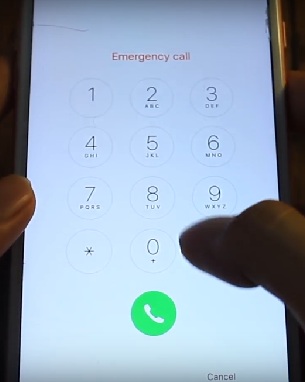
Avantajlar:
- Passcode olmadan temel iPhone işlevlerine erişim sağlar.
- Telefon tuşlu, контакtlar ve fotoğrafların kullanımını sağlar.
Dezavantajlar:
- Sınırlı erişim, tam cihaz erişimi yok.
- Diğer özellikler denendiğinde kilit ekranına dönüş yapar.
- Eski, daha yeni iOS sürümlerinde Apple tarafından düzeltildi.
Yol 6: Ücretsiz iPhone Ekran Kilidi Kırma - Siri (Çok Az Fonksiyonlu)
Siri'yi kullanarak iPhone ekran kilidi atlamanın cazip görünmesine rağmen genellikle etkili ve güvenilir olmaması gerekiyor. Geçmiş iOS güvenlik açıkları, Siri'nin şifre olmadan cihaz içeriğine erişmesini sağlamıştı, ancak Apple bunları düzeltti, bu yöntem bugün büyük ölçüde kullanımsız hale geldi.
Eğer çalışırsa, sadece sınırlı erişim sağlayacaktır, tam erişim sağlamaz ve kullanıcılar diğer özellikler için kilit ekranına dönecektir. İzin verirseniz, Siri'yi kullanarak iPhone ekran kilidini nasıl aşacağınız konusunda basit adımları aşağıda bulabilirsiniz.
Adımlar
- Home düğmesini uzun basarak Siri'yi etkinleştirin.
- Siri'ye "Ne zaman şimdi?" diye sorun. Bu, ekran üzerinde saat kutusunu açacaktır.
- Saat kutusuna dokunun ve Dünya Saati'ni açın.
- Sağ üst köşedeki "+" düğmesine dokunun ve yeni bir saat ekleyin.
- Arama çubuğuna herhangi bir metin yazın ve ardından tüm metni seçmek için uzun basılı tutun. "Paylaş" seçeneğini dokunun ve "Mesaj"ı seçin.
- Yeni mesaj ekranında, "Kime" alanına herhangi bir karakter yazın ve klavyenin Return tuşuna basın.
- "+" düğmesine dokunun ve "Yeni Kontakt Oluştur"u seçin. Yeni kontakt ekranında, "Fotoğraf Ekle"ye dokunun ve "Fotoğraf Seç"in'i seçin.
- Fotoğraf uygulamasına gidin ve herhangi bir fotoğraf seçin.
- Home düğmesine dokunun ve kilit ekranını atlayarak ana ekranı kapatın.
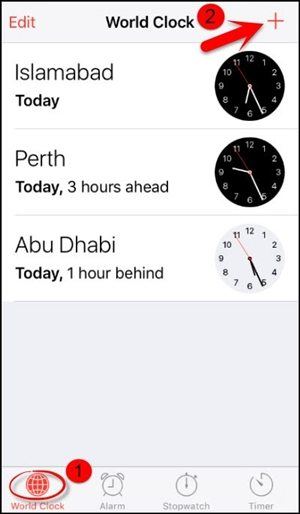
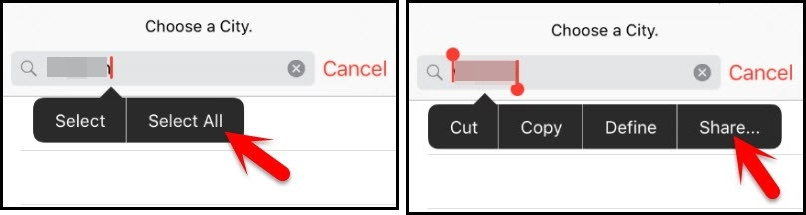
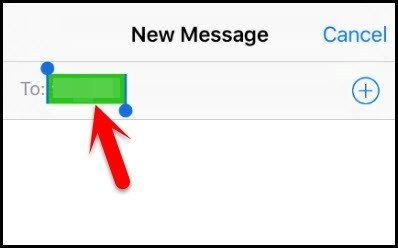
Avantajlar:
- Passcode olmadan temel iPhone özellikleri erişim sağlar.
- Veri kaybı olmaz.
Dezavantajlar:
- Sınırlı işlevlere sahip, tam cihaz erişimi sağlanmaz.
- Yetkisiz kullanıcılar tarafından kötüye kullanılma riski vardır.
- Geçerli iOS sürümlerinde güvenlik açıkları düzeltildiği için etkisi azalır.
İlgili okuma: iPhone Şifre Kırma Sirisiz Veya Siri İle Yöntemi
Yol 7: Veri Kaybı Olmadan iPhone Ekran Kilidi Kırma - Eski Şifre
Kilit ekranını veri kaybetmeden atlamak isteyenler için, iOS 17'deki Şifre Sıfırlama özelliği bir seçenek olarak geçerlidir. Bu, onu değiştirden sonra önceki şifreyi kullanarak iPhone ekran kilidini açmanıza olanak tanır. Bu yöntem veriyi ve ayarları korurken karmaşık kilitleme yöntemlerinden kaçınır.
Gereklilikler
- Cihaz iOS 17 üzerinde çalışıyor olmalıdır.
- Geçtiğimiz 72 saat içinde şifrenizi değiştirmiş olmalısınız.
- Eskiy şifrenizi hatırlamalısınız.
Adımlar
- iPhone kilit ekranında yanlış şifre girin, birkaç kez tekrar edin ve "iPhone Kullanılamaz" mesajını görün.
- "Şifreyi Unuttum?" seçeneğine dokunun.
- "Önceki şifreyi girin" seçeneğini seçin.
- Eski şifreyi doğru şekilde girin, mevcut şifrenizi unuttuğunuzdan önce kullandığınızdan.
- Eski şifreyi doğru bir şekilde girdikten sonra,şifreyi sıfırlayabilir ve iPhone'a yeniden erişebilirsiniz.
- Ekrandaki talimatları izleyerek yeni bir şifre belirleyin.
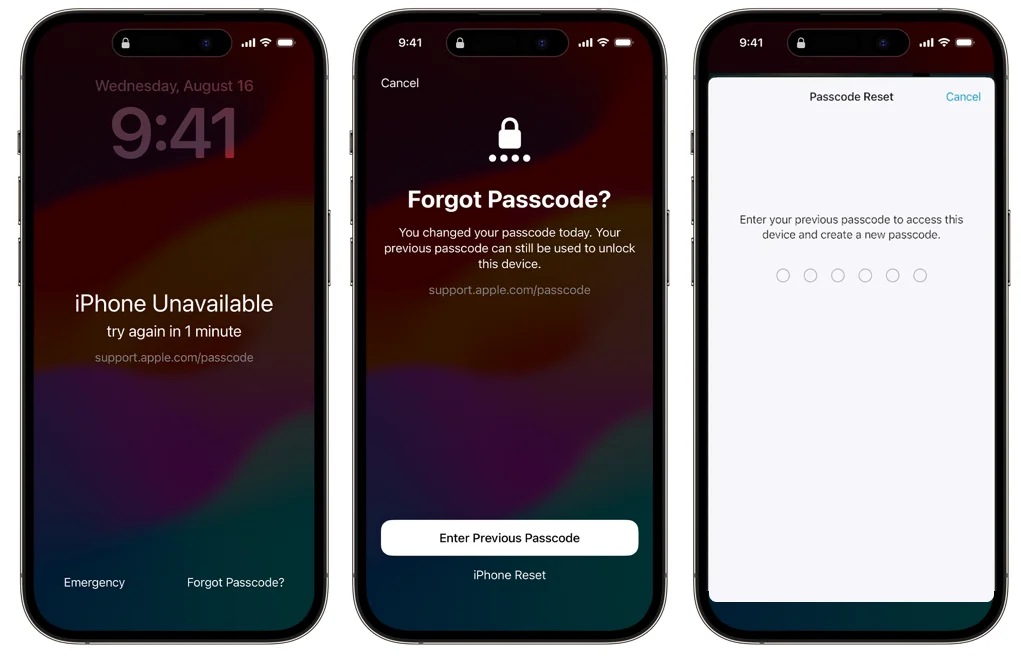
Avantajlar:
- Veri ve ayarları korur.
- Apple ID veya şifreye ihtiyaç duymaz.
Dezavantajlar:
- Passcode'ı değiştirdikten sonraki 72 saatte çalışır.
- Eski şifrenizi hatırlamanız gerekir.
Sonuç
Bu makale, iPhone ekran kilidini atlamak için tam bir rehberdir. Bu hedefe ulaşmak için 7 farklı yöntem sunduk. Her yöntem kendi avantajları ve dezavantajları vardır ve en iyi seçim, cihazınızın iOS sürümü ve belirli durumunuza bağlıdır.
Tüm bu yöntemlerden hiçbiri sizin için uygun değil miyse, yüksek yolu seçin ve Tenorshare 4uKey kullanın. En iyi iPhone kilitleme aracı ve bu makalede kazananıdır!












